학생 개요
학생 개요를 단일 장소로 사용하여 학생에 대한 관련 정보를 얻고 학생과의 의사소통을 개인화할 수 있습니다. 분석을 통해 시간이 지남에 따라 학생들의 성과를 확인할 수 있습니다. 또한 메시지 기능을 사용하여 학생 개요의 정보에 대해 학생에게 신속하게 후속 조치를 취할 수 있습니다.
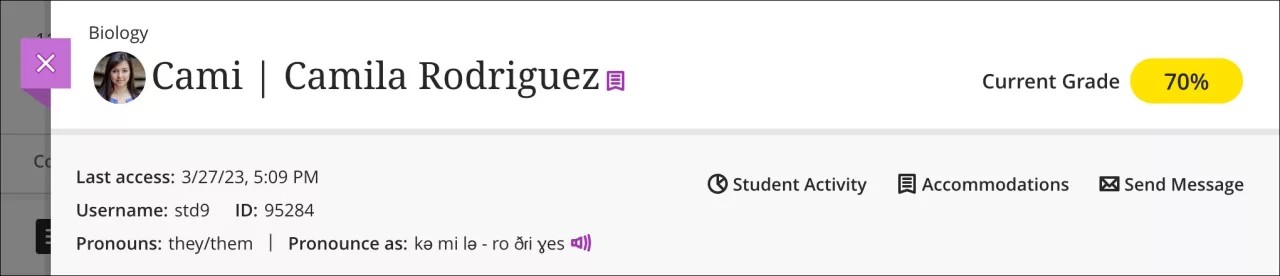
학생 개요의 헤더에는 학생에 대한 중요한 정보가 포함되어 있습니다. 다음을 찾을 수 있습니다.
학생 이름과 성
학생이 코스에 마지막으로 접근한 날짜
전체 성적(이 기능을 사용 설정한 경우)
편의(마감일 또는 시간 제한에 대해 추가한 경우)
학생 개요에는 학생이 제공한 추가 정보도 있습니다.
추가 이름
사용자 이름
학생 ID
대명사
발음 설명
이름 발음 녹화
학생 개요에서 세 가지 다른 기능에 액세스할 수 있습니다.
학생 활동 보고서. 이를 통해 학생이 시간 동안 코스와 상호 작용하는 방식에 대한 개요를 제공합니다. 학생의 참여와 수행 및 성과가 매주 어떻게 변했는지 관찰하십시오. 이 기능에 대한 자세한 내용은 "학생 코스 활동 데이터" 항목을 참조하십시오.
숙박 시설. 특정 학생에게 마감일 및 시간 제한 편의를 제공할 수 있습니다.
메시지 보내기. 성적이나 진행 상황에 대해 학생들에게 연락하십시오.
Access 학생 개요
학생 개요는 다음과 같은 5개 위치를 통해 접근할 수 있습니다.
학생 탭의 성적부
명단
메시지
토론
코스 활동 보고서의 테이블 보기. 보고서에 대한 자세한 내용은 코스 활동 보고서를 참조하십시오.
액세스 포인트에서 학생의 이름을 선택하여 학생 개요를 표시합니다.
성적 탭
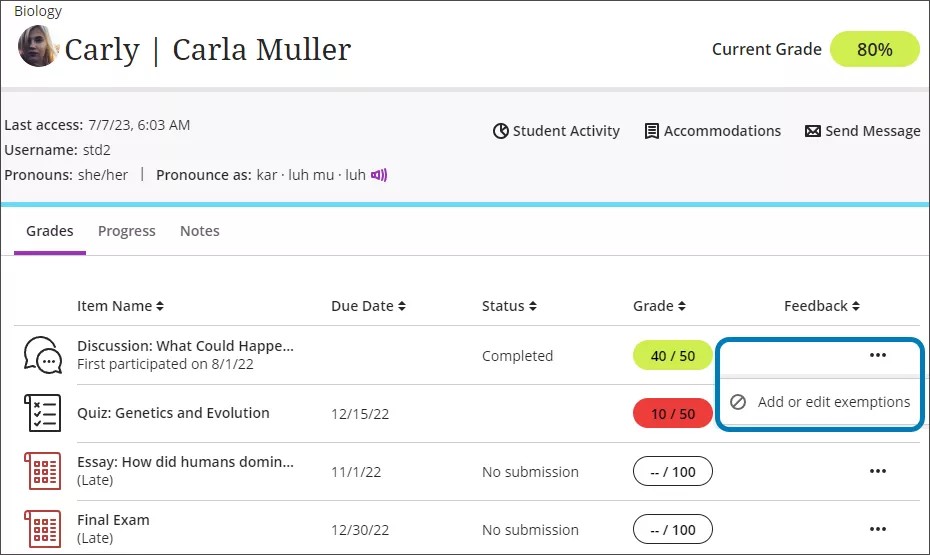
성적 탭에는 5개의 열이 있습니다.
항목 이름
마감일
상태
급
피드백
각 열은 오름차순 또는 내림차순으로 정렬할 수 있습니다. 줄임표 아이콘을 선택하여 특정 학생에 대해 채점되지 않도록 합니다.
행의 아무 곳이나 선택하여 항목에 대한 학생의 제출물을 불러옵니다. 이 패널에서 항목을 채점하거나 검토할 수 있습니다. 채점 가능한 항목은 채점 가능한 항목의 유형과 해당 피처에 사용할 수 있는 설정에 따라 다르게 작동합니다.
진행률 탭
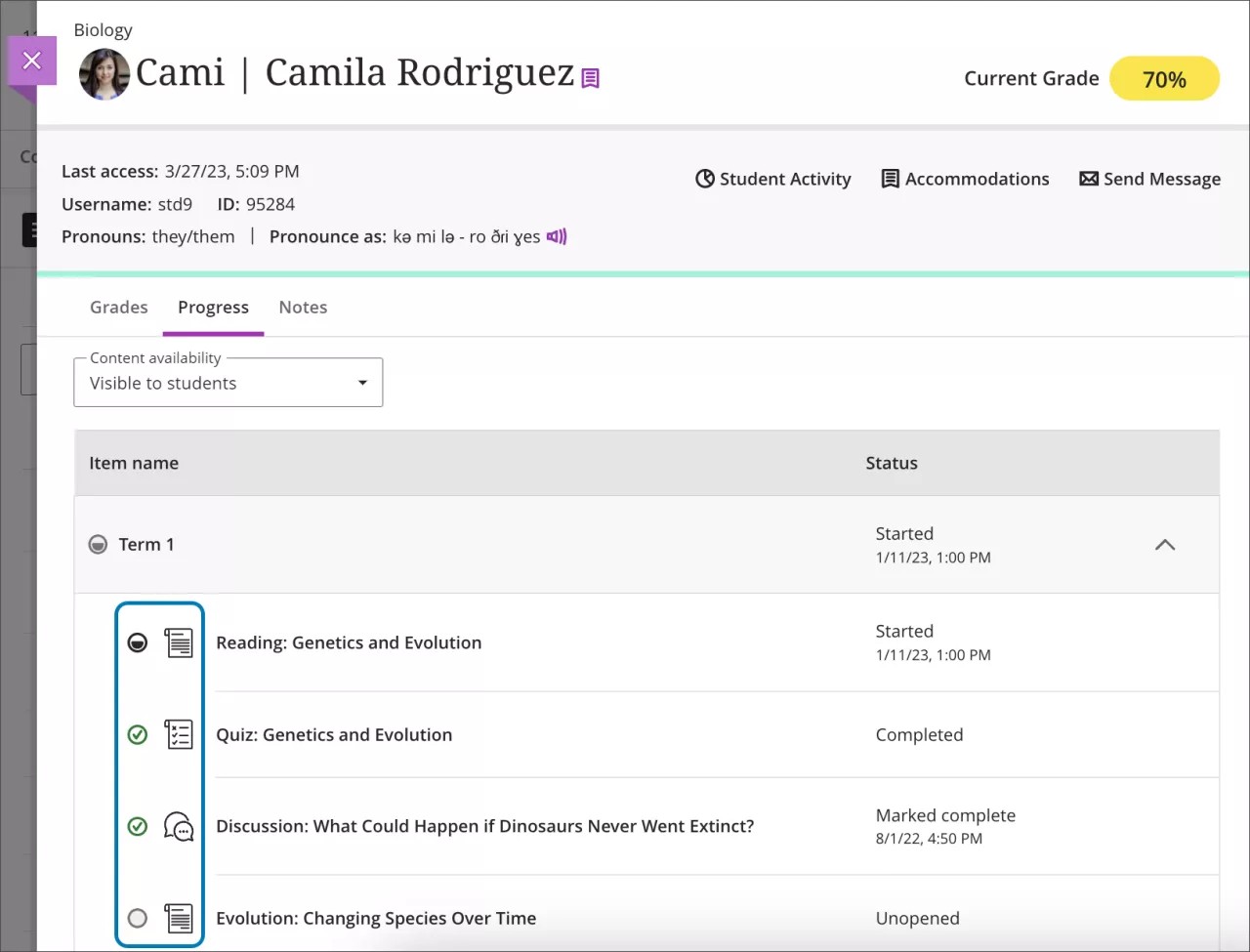
진행률 탭에는 항목 이름과 상태가 표시됩니다. 기본적으로 탭에는 학생에게 표시되는 콘텐츠만 표시됩니다. 네 가지 상태가 있습니다.
개봉하지 않은 경우 원 아이콘으로 표시됨
시작됨, 반쯤 채워진 원 아이콘으로 표시됨
완료, 녹색 확인 표시로 표시됨
완료로 표시되며 녹색 확인 표시로도 표시됨
탭 맨 위에 있는 콘텐츠 가용성 메뉴를 사용하고 모두를 선택하여 모든 콘텐츠를 표시하도록 필터를 변경할 수 있습니다. 이 보기에는 학생에게 표시되지 않는 항목이 포함됩니다. 이를 통해 모든 코스 콘텐츠에 대한 학생의 진행 상황을 더 잘 이해할 수 있습니다.
기능에 대한 자세한 내용은 진행률 추적으로 이동하세요.
메모 탭
노트 기능을 사용하면 자신과 코스의 다른 교수자에게 학생에 대한 노트를 남길 수 있습니다. 노트는 비공개이며 교수자, 관리자 및 상위 역할만 액세스할 수 있습니다.
노트는 수업 및 학생들과의 상호 작용을 알리는 데 많은 용도로 사용됩니다.
시간 경과에 따른 학생의 진화를 추적하고 진행 상황에 대한 유용한 메모를 남깁니다.
과제 또는 회의에 대한 연장과 같은 학생과의 계약을 기록하십시오.
행동 문제나 학문적 부정직 이력이 있는 학생에게 유의하십시오.
집에서 어려움을 겪고 있거나 병가를 사용한 학생과 같은 채점에 대한 고려 사항을 기록합니다
메모 탭을 선택합니다. 이전 메모를 검토하거나 새 메모를 추가할 수 있습니다. 가장 최근의 메모가 목록 상단에 나타납니다. 메모 추가 필드에서 선택하여 메모를 만듭니다.
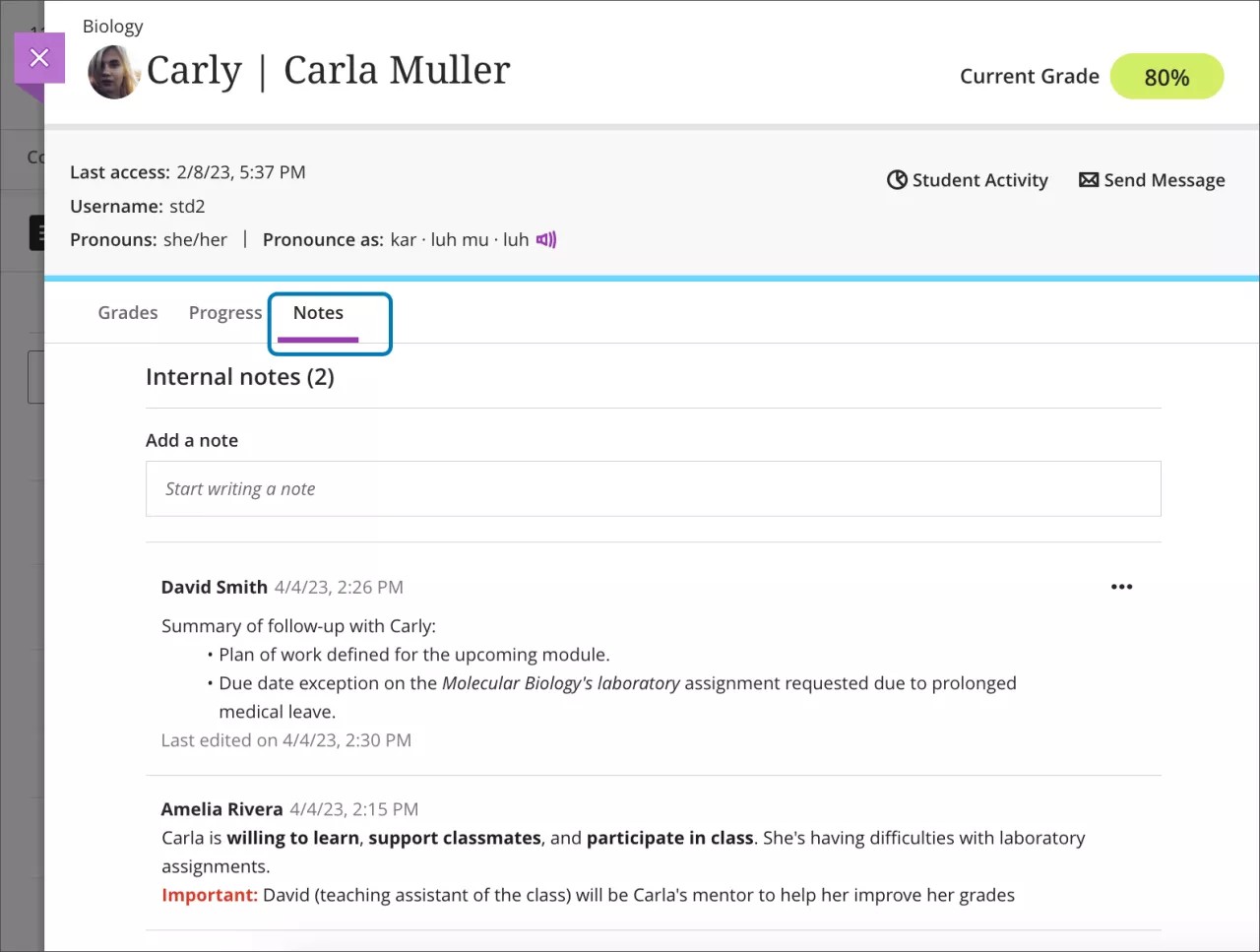
콘텐츠 편집기에는 서식을 지정하는 몇 가지 옵션이 있습니다. 예를 들어 텍스트를 굵게 표시하거나 기울임꼴로 표시하고, 색상을 변경하고, 스타일을 적용하고, 글꼴 크기를 조정할 수 있습니다.
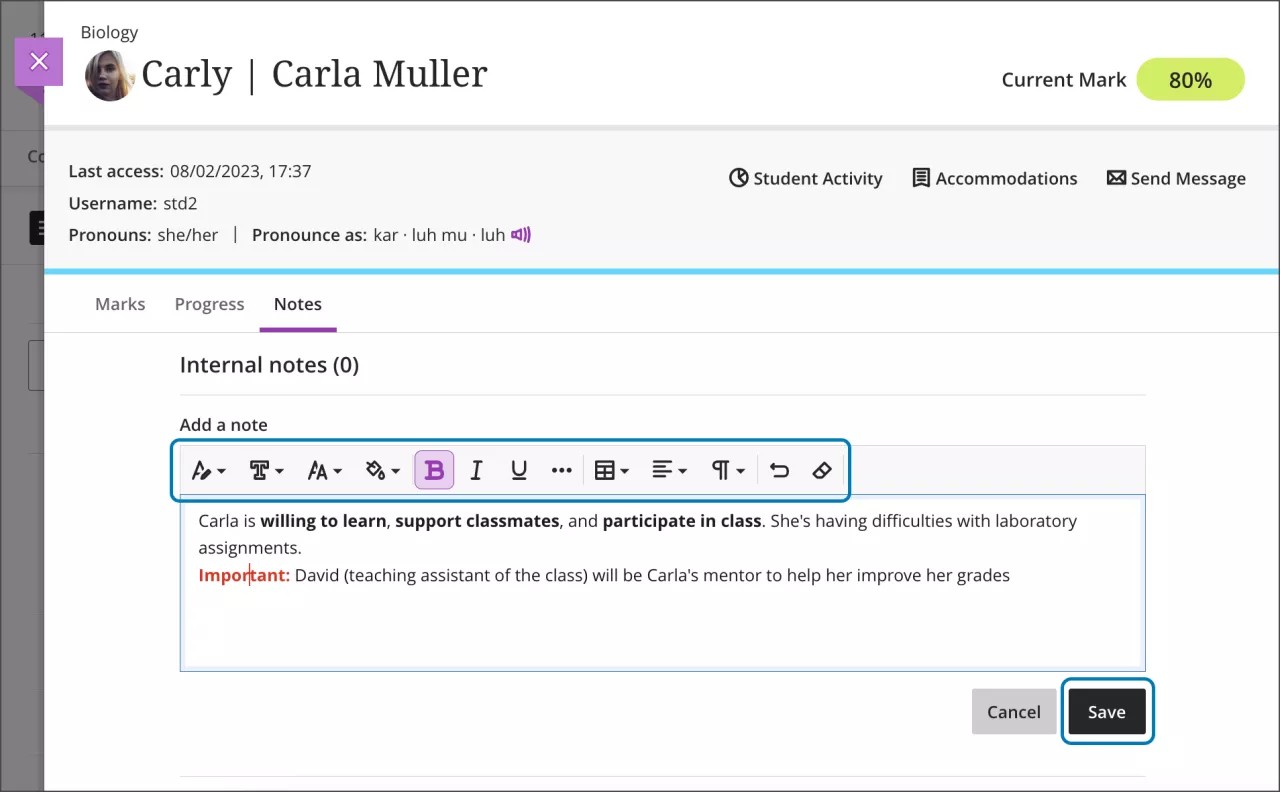
저장을 선택하여 메모를 저장합니다. 각 메모에는 메모의 작성자와 생성 날짜가 있는 타임스탬프가 있습니다. 줄임표 아이콘을 선택하여 이전 노트로 돌아가서 편집하거나 삭제할 수 있습니다. 다른 교수자는 노트를 편집할 수 없으며 다른 교수자의 노트도 편집할 수 없습니다. 메모를 편집하면 최신 버전에 대한 별도의 타임스탬프가 있습니다.

참고
관리자는 관련성이 없거나 오래된 메모의 경우 메모 탭을 정리할 수 있습니다. 유해한 댓글도 이 방법으로 삭제할 수 있습니다.